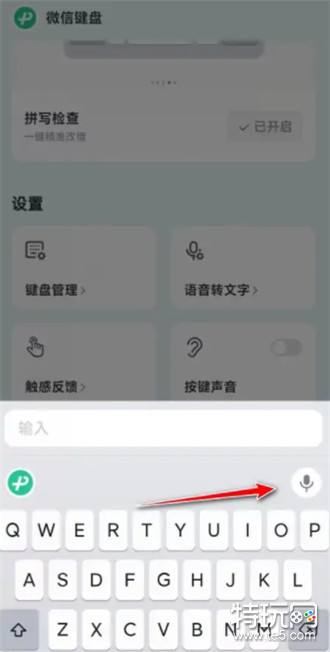微信键盘怎么开启语音输入?很多小伙伴都会使用微信键盘来打字,软件转为微信设计的,用起来非常方便,而且软件中拥有非常多不同的输入方式,例如可以使用拼音,笔画,手写和语音等来打字,而在用户打字的过程中,键盘是没有直接语音输入的方式,这就导致了用户在使用软件打字的时候找不到语音输入方式。这就使得用户在打字的时候不能通过语音来转文字了,下面就让小编来给各位小伙伴分享一下微信键盘怎么开启语音输入方法吧!想知道的小伙伴快往下看看吧!
,微信键盘开启语音输入方法
进入微信键盘,找到智能拼写,点击开启拼写plus。
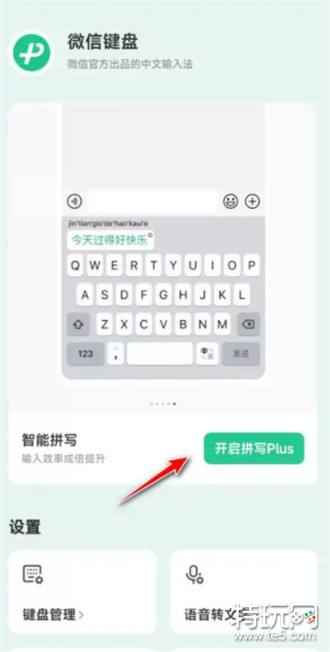
找到设置中的语音转文字功能,点击进入。
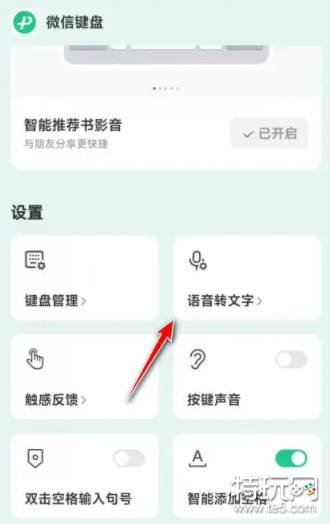
在语音转文字中,点击进入在键盘显示图标。
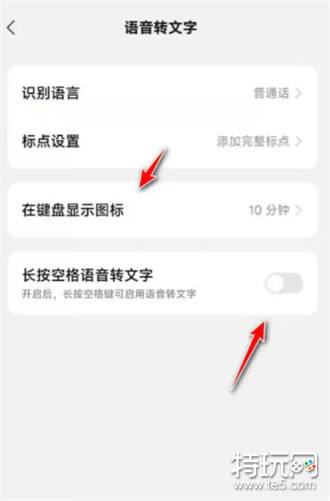
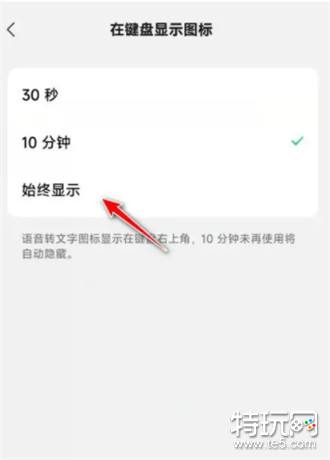
将显示图标的选项设为始终显示后返回微信键盘,在右上角点击麦克风图标即可启用语音转文字功能。